win11新建卷和新加卷的区别 Windows11磁盘卷的创建方法
更新时间:2024-03-04 17:45:21作者:yang
随着Windows 11的发布,人们对于新系统的各种功能和特点都充满了好奇,其中新建卷和新加卷的区别成为了大家关注的焦点之一。在Windows 11中,磁盘卷的创建方法也有所改变。通过了解这些变化,我们可以更好地利用新系统提供的功能,提高工作效率和数据管理能力。接下来我们将详细介绍Win11中新建卷和新加卷的区别,并分享Windows 11磁盘卷的创建方法。
步骤如下:
1.
1.第一步鼠标右键此电脑打开管理窗口
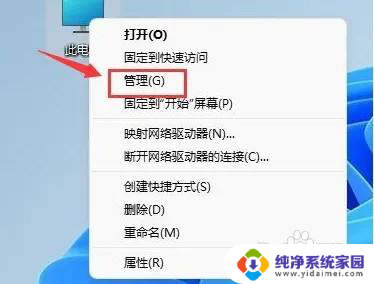
2.
2.第二步在计算机管理中找到磁盘管理选项
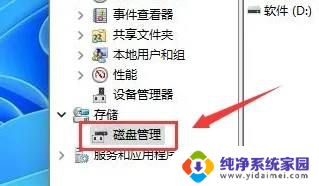
3.
3.第三步选择一个磁盘,右键点击压缩卷按钮
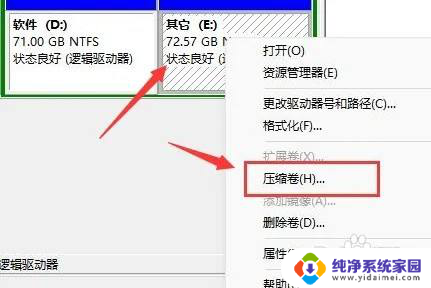
4.
4.第四步输入压缩空间量后,点击压缩按钮
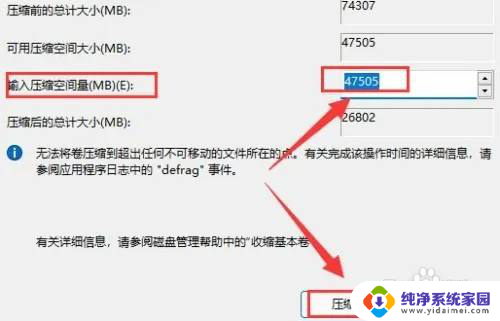
5.
5.第五步在新的可用空间中右键点击新建简单卷选项
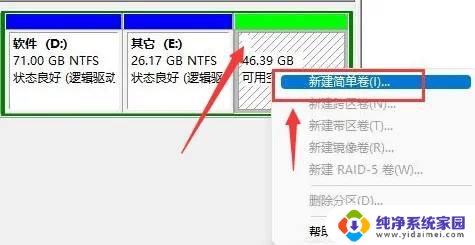
6.
6.第六步修改驱动器号名称,点击下一页完成设置即可
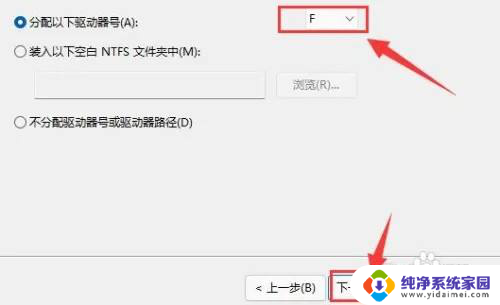
以上就是Win11中新建卷和新加卷的区别的全部内容,如果你遇到这种情况,可以按照以上操作进行解决,非常简单快速,一步到位。
win11新建卷和新加卷的区别 Windows11磁盘卷的创建方法相关教程
- win11新建简单卷 在Windows11中如何新建磁盘卷
- win11d盘无法删除卷怎么办 win10 d盘无法删除卷的原因
- win11新建 文档类型 创建Word文档的方法
- win11c盘扩展卷是灰色的怎么办 win11c盘扩展卷选项不可用解决方法
- win11不能往c盘复制文件 Win11扩展卷点不了的原因
- win11小米wifi无法创建失败 小米随身wifi创建失败的解决方法
- win11的新建桌面怎么关 如何关闭win11任务栏上方的新建桌面
- win11怎么加入家庭组 Windows11家庭组创建方法
- win11添加本地连接 Windows11本地连接的创建步骤
- win11右击为什么不能新建文本文档 Windows 11右击桌面新建无法创建文本文档
- win11如何关闭协议版本6 ( tcp/ipv6 ) IPv6如何关闭
- win11实时防护自动开启 Win11实时保护老是自动开启的处理方式
- win11如何设置网页为默认主页 电脑浏览器主页设置教程
- win11一个屏幕分四个屏幕怎么办 笔记本如何分屏设置
- win11删除本地账户登录密码 Windows11删除账户密码步骤
- win11任务栏上图标大小 win11任务栏图标大小调整方法